Đôi khi máy tính của bạn không thể truy cập Internet hoặc bạn có ai đó theo dõi địa chỉ IP của mình với mục đích xấu. Lúc này, giải pháp thay đổi địa chỉ IP được xem là thiết thực với hầu hết người dùng. Vậy làm cách nào để thay đổi địa chỉ IP nhanh chóng và đơn giản? Trong bài này mình sẽ hướng dẫn các bạn làm với phần mềm X-Proxy.
Bước 1: Bạn cần phần mềm X-Proxy để thay đổi địa chỉ IP nhanh chóng. Để tải phần mềm X-Proxy bạn có thể click vào đây, sau đó tiến hành cài đặt bình thường.
Ghi chú: Để có thể sử dụng phần mềm X-Proxy, bạn phải cài đặt Windows Installer và Microsoft .NET Framework 4.
Bước 2: Sau khi cài đặt xong, bật chương trình lên, giao diện chính của X-Proxy sẽ hiện ra.
Bước 3: Nhấn vào Proxy List để tải danh sách Proxy. Dựa vào các thông số trên thanh trạng thái Proxy List, bạn có thể thay đổi địa chỉ IP của máy tính bằng cách kích đúp vào một địa chỉ IP trong danh sách Proxy List. Thay đổi địa chỉ IP bằng X-Proxy có quá nhanh không?
Ngoài ra bạn có thể biết được địa chỉ IP hiện tại của máy tính tại mục Real IP, địa chỉ IP bạn chọn thay đổi tại mục Fake IP.
Trong phần Settings chúng ta có thể thấy một số tùy chọn cụ thể của X-Proxy như sau:
– Cài đặt Trình kiểm tra X-Proxy: Kiểm tra cài đặt X-Proxy.
– ngôn ngữ: Chọn ngôn ngữ phù hợp.
– da: Chọn giao diện phù hợp.
– Ẩn ip cho các trình duyệt đã chọn: Chọn trình duyệt ẩn địa chỉ IP.
– Công cụ IP: Công cụ liên quan đến địa chỉ IP.
– kiểm tra tốc độ Internet: Kiểm tra tốc độ kết nối Internet.
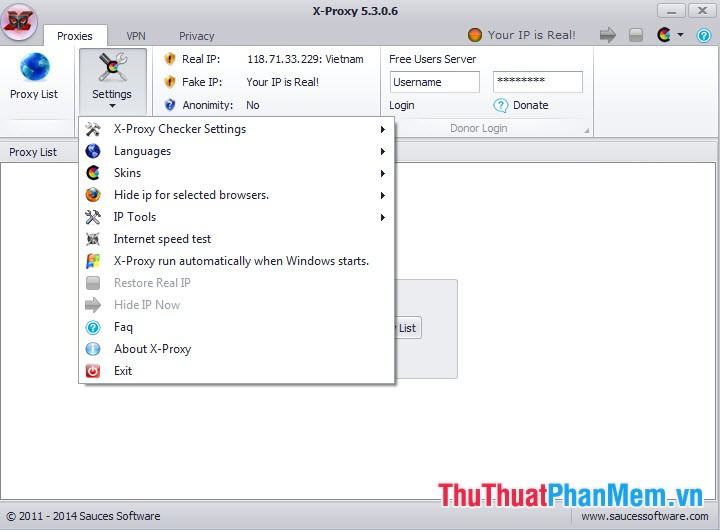
Bạn có thể tùy chỉnh cài đặt X-Proxy để kiểm tra phần mềm cũng như tối ưu hóa X-Proxy khi sử dụng.
Trên đây là cách đổi địa chỉ IP bằng X-Proxy, giờ đây bạn có thể tự tin lướt Web mà không sợ bị kẻ xấu theo dõi hay bị thay đổi khi mạng gặp sự cố.
Bạn thấy bài viết Hướng dẫn thay đổi địa chỉ IP bằng X-Proxy có đáp ướng đươc vấn đề bạn tìm hiểu không?, nếu không hãy comment góp ý thêm về Hướng dẫn thay đổi địa chỉ IP bằng X-Proxy bên dưới để vietabinhdinh.edu.vn có thể thay đổi & cải thiện nội dung tốt hơn cho các bạn nhé! Cám ơn bạn đã ghé thăm Website: vietabinhdinh.edu.vn
Nhớ để nguồn bài viết này: Hướng dẫn thay đổi địa chỉ IP bằng X-Proxy của website vietabinhdinh.edu.vn
Chuyên mục: Hình Ảnh Đẹp
Tóp 10 Hướng dẫn thay đổi địa chỉ IP bằng X-Proxy
#Hướng #dẫn #thay #đổi #địa #chỉ #bằng #XProxy
Video Hướng dẫn thay đổi địa chỉ IP bằng X-Proxy
Hình Ảnh Hướng dẫn thay đổi địa chỉ IP bằng X-Proxy
#Hướng #dẫn #thay #đổi #địa #chỉ #bằng #XProxy
Tin tức Hướng dẫn thay đổi địa chỉ IP bằng X-Proxy
#Hướng #dẫn #thay #đổi #địa #chỉ #bằng #XProxy
Review Hướng dẫn thay đổi địa chỉ IP bằng X-Proxy
#Hướng #dẫn #thay #đổi #địa #chỉ #bằng #XProxy
Tham khảo Hướng dẫn thay đổi địa chỉ IP bằng X-Proxy
#Hướng #dẫn #thay #đổi #địa #chỉ #bằng #XProxy
Mới nhất Hướng dẫn thay đổi địa chỉ IP bằng X-Proxy
#Hướng #dẫn #thay #đổi #địa #chỉ #bằng #XProxy
Hướng dẫn Hướng dẫn thay đổi địa chỉ IP bằng X-Proxy
#Hướng #dẫn #thay #đổi #địa #chỉ #bằng #XProxy